Office 2016怎么用?Office 2016中输入手写公式的教程
摘要:Office2016迎来了第二个预览版本,新增了手写输入公式的功能。对于教育、科研业者来说,这可真是个非常棒的功能。1、“开始&...
Office 2016 迎来了第二个预览版本,新增了手写输入公式的功能。对于教育、科研业者来说,这可真是个非常棒的功能。
1、“开始”-->“Word 2016 Preview”,启动 Word。需要说明的是,PowerPoint 也支持手写公式输入。
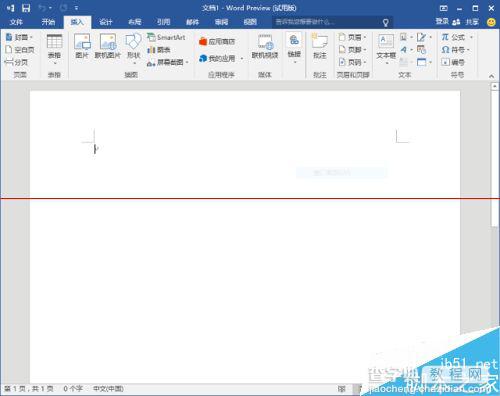
2、“插入”选项卡-->“符号”命令组(在选项卡的最右侧)-->“公式”命令右侧的下拉箭头-->“墨迹公式”。
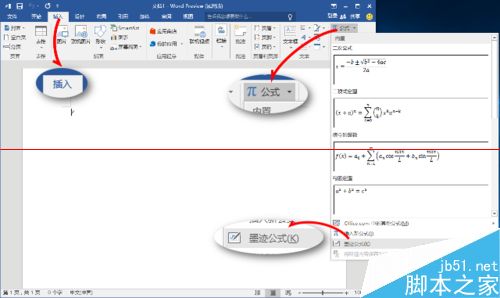
3、弹出手写输入的对话框,可以通过触摸屏或鼠标,开始公式的手写输入。

4、书写的过程中,如果出现了识别错误,可以点选下方的“选择和更正”按钮,然后点击需要更正的字迹,Word 将弹出与字迹接近的其他候选符号,供选择修正。
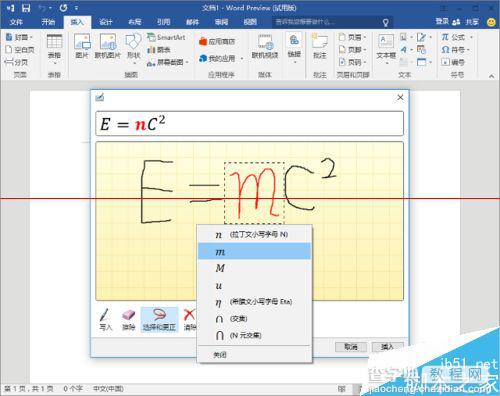
5、如果修正候选列表中仍然没有正确的选项,可以点选下方的“擦除”按钮,对错误的字迹进行擦除。鼠标指针将变为一块橡皮擦的形状,对准要擦除的字迹点击、拖动,即可擦除相应的字迹。
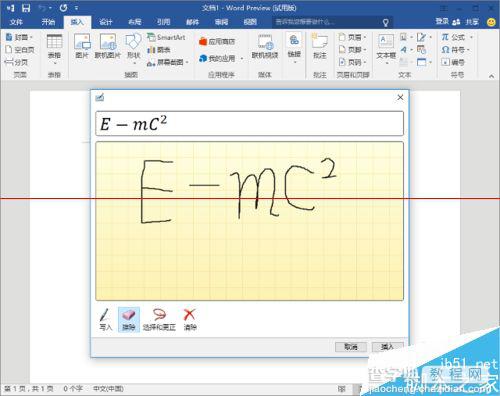
6、当输入完成并确认无误后,点击窗口右下角的“插入”按钮,所编辑的公式即被插入了文档之中。
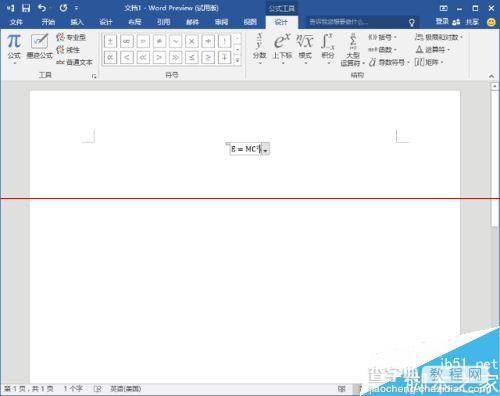
7、可以选中整个公式或公式的一部分,点击“开始”选项卡,进行字体、字号的更改。
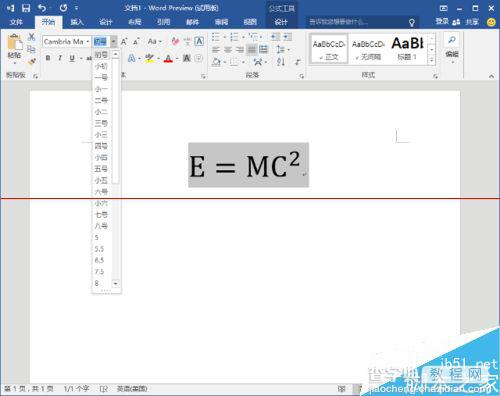
【Office 2016怎么用?Office 2016中输入手写公式的教程】相关文章:
★ WPS2012技巧 用常用公式完成复杂任务的详细方法(图文教程)
★ PowerPoint2010轻松2步即可快速插入公式的方法介绍
★ 在Word2010中设置链接自动更新或手动更新的图文教程
★ Office 2007 专业版 安装使用详细步骤(图文教程)
★ 在Word2010文档中使用“上下文拼写检查”功能的步骤
下一篇:
WPS怎么开启即点即输功能?
